Slik får du en forhåndsvisning av et annet arbeidsområde i Ubuntu
Arbeidsområder i Linux hjelper deg med å holde oppgavene dine segregerte og organisert, spesielt i situasjoner når du arbeider med flere oppgaver parallelt. For eksempel, i ett arbeidsområde, kan du beholde alle dine kontorrelaterte applikasjoner, mens i den andre, alle dine personlige ting.
Tenk deg et scenario der du jobber med kontoret, mens en filmnedlastning skjer i et annet arbeidsområde. Og du vil holde styr på nedlastingsprosessen. Så hva vil du gjøre? Bare bytt arbeidsområder for å se raskt på nedlastingsfremgangen.
Mens bytte arbeidsområder gjør jobben, er det ikke en effektiv løsning gitt at du trenger å ta en pause fra hva du gjør, bytt til arbeidsområdet der nedlastingen er i gang, og deretter bytt tilbake igjen. Hva om du kunne få en levende forhåndsvisning av arbeidsområdet der filnedlastingen skjer? Vil det ikke spare deg for din dyrebare tid? Og ikke glem de hyppige pauser som du må ta ellers.
I denne artikkelen diskuterer vi en måte du kan ha en forhåndsvisning på i ett arbeidsområde og et eget arbeidsområde i et annet på Ubuntu operativsystem. Men før vi begynner, vær oppmerksom på at alle instruksjoner, kommandoer og eksempler nevnt i denne artikkelen er testet på Ubuntu 16.04.
Slik har du live forhåndsvisninger for arbeidsområder i Ubuntu
Det er en dedikert programvare som lar deg få forhåndsvisninger for arbeidsområder på Ubuntu-systemer, og den aktuelle programvaren er WindowSpy.
For å laste ned og installere WindowSpy på Ubuntu-boksen, kjør følgende kommandoer:
sudo apt-add-repository av: vlijm / windowspy sudo apt-get oppdatering sudo apt-get install windowspy
Når de ovennevnte kommandoene er vellykkede, kan du gå til Dash for å starte verktøyet.

Ved oppstart vises WindowSpy-ikonet i systemstatusfeltet (den venstre på skjermbildet nedenfor). Klikk på den og du vil se en håndfull alternativer.

Nå, for å begynne å bruke verktøyet, må du først gå til arbeidsområdet hvis du vil ha en forhåndsvisning. Når du er der, klikker du på alternativet "Represent active window elsewhere" i WindowSpy-menyen - kontroller at programvinduet du vil ha forhåndsvisning, er aktivt. Og deretter i arbeidsområdet der du vil se forhåndsvisningen, klikker du på Vis visning på denne visningsporten.

Her er et eksempel på hvordan levende forhåndsvisning av et vindu fra et arbeidsområde ser ut (jeg lastet ned en Ubuntu ISO-fil).

Vær oppmerksom på at WindowSpy gir et nært forhåndsvisning og ikke et eksakt live forhåndsvisning fordi forhåndsvisningsvinduet oppdateres hvert tredje sekund.
Verktøyet tilbyr også noen tilpasningsalternativer (tilgjengelig via alternativet "Innstillinger" i rullegardinmenyen) som mulighet til å øke / redusere forhåndsvisningsvinduets størrelse, kantbredde og bakgrunnsfarge, samt vinduets posisjon på skrivebordet. Det er også et alternativ der du kan angi at verktøyet skal starte ved systemstart.

Konklusjon
Nedlasting og installering av WindowSpy er en cakewalk, og bruken er heller ikke komplisert. For den lille innsatsen du legger inn i å sette opp dette verktøyet, er det en stor fordel, du trenger ikke å bytte arbeidsområder ofte, og sparer tid og krefter. Hvis du har vært på utkikk etter et verktøy som dette, vil jeg oppfordre deg til å gi WindowSpy et forsøk - jeg er sikker på at du ikke blir skuffet.


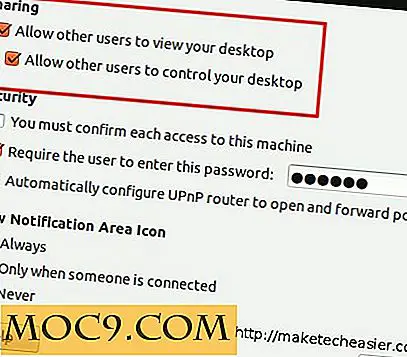



![Alt Hjem Endrer Hjemmeskjermen automatisk når du gjør en søk [Android]](http://moc9.com/img/everything-home-default-launcher.jpg)
